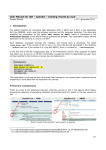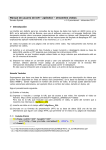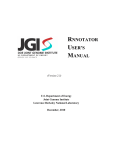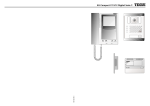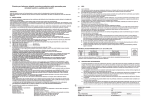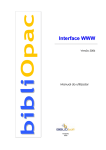Download Manual de usuario de iAH – apéndice – envío de
Transcript
Manual de usuario de iAH – apéndice – envío de resultados por mail Ernesto Spinak v.1.0 provisional – noviembre 2011 Introducción La interfaz por defecto para las consultas de las bases de datos Isis tanto en ABCD como en la BVS, es la aplicación iAH de Bireme, que usa el software wxis.exe y el lenguaje IsisScript. Este documento amplía la información sobre la configuración de la opción SEND RESULT BY EMAIL que se introduce en la Sección Preferencias del manual oficial publicado por BIREME. Las explicaciones aplican indistintamente a las versiones 2.x y 3.x de iAH.1 Cada base de datos accesible desde la interfaz iAH debe tener un archivo de definición de parámetros llamado <name_base>.def. Si la versión de iAH en uso es 2.x, entonces este archivo estará alojado en el directorio ../htdocs/iah, en cambio si la versión es 3.x (caso de ABCD), entonces estará alojado en ../www/bases/par. En las líneas finales del archivo <name_base>.def, en la sección de preferencias, aparece una opción que permite activar o no esa funcionalidad. Usualmente la opción está desactivada debido a que los usuarios no han advertido la función o no han sabido implementarla. … [PREFERENCES] AVAILABLE FORMS=F,A SEND RESULT BY EMAIL=OFF NAVIGATION BAR=ON DOCUMENTS PER PAGE=20 FEATURES=XML La explicación que está en el manual oficial no ha resultado suficientemente clara para usuarios no expertos, por lo cual explicaremos más detalladamente cómo se implementa ese servicio. Consideraciones previas Primero veamos la diferencia entre disponer o no este servicio en las figuras que siguen, que muestra la secuencia de operaciones necesarias para enviar el resultado de una consulta, para las dos versiones de iAH Versión 2.x - BVS Versión 3.x - ABCD resultado de una consulta, se selecciona en el checkbox y se solicita “enviar resultado” 1 v.3.x: http://bvsmodelo.bvsalud.org/download/abcd/manuais/ABCD-IAH-3.1.0_es-OfficialVersion.pdf v.2.x: http://bvsmodelo.bvsalud.org/download/iah/IAH-ManualUsuario-es.pdf p.1 Versión 2.x - BVS Versión 3.x - ABCD Opción envío de resultados: permite enviar a la impresora, o exportar el archivo en HTML o ISO2709, sin embargo, cuando SEND RESULT BY MAIL=OFF no aparece la opción de e-mail Opción envío de resultados: cuando SEND RESULT BY MAIL=ON aparece una nueva opción página de confirmación del envío del resultado El usuario indicado en la opción de envío recibirá en su correo un mensaje con la presentación que sigue. Note que el cabezal por defecto contiene el nombre de BIREME, pero esto puede cambiarse como veremos más abajo. Versión 2.x - BVS Versión 3.x - ABCD p.2 Personalización del mensaje de envío Para adaptar el cabezal del mensaje de envío de resultados debe modificar el archivo ahlist.pft, que se encuentra en: o o v.3.x v.2.x …/www/htdocs/iah/scripts/<lang>/ahlist.pft ../<root>/cgi-bin/iah/<lang>/ahlist.pft script a modificar en v.2.x if v6212 = 'print' then 'onLoad="javascript:void(showPrintDialog())"' fi,'> <center> <font face="verdana" size="1">VHL - Virtual Health Library</font> <hr width="600" align="center"> script a modificar en v.3.x if v6212 = 'print' then '<body style="background: #FFFFFF !important" onLoad="javascript:void(showPrintDialog())">' else '<body style="background: #FFFFFF !important">' fi, '<div id="contentList"> <div class="contain"> <div class="copyright"> BIREME/PAHO/WHO - Latin American and Caribbean Center on Health Sciences <hr class="ruler" /> </div> Mensaje que recibirá el usuario con el cabezal modificado de acuerdo a la biblioteca Versión 2.x - BVS Versión 3.x - ABCD Es posible usar diferentes encabezamientos dependiendo de la base de datos de la que procede el resultado. Para eso deberá modificar el archivo ahlist.pft con instrucciones similares a: <font face="verdana" size="1">’, If s(mhu,v5003^*) =’BASE1’ then mpl, ‘BASE1 from MyLibrary’, else mpl, ‘VHL – Virtual Health Library’, fi, ‘</font> p.3 Instalación del programa de envío de mail en diferentes sistemas operativos La aplicación iAH en sí misma no hace el envío de los resultados por mail, sino que genera una salida que es interpretada por un archivo externo llamado sendmail.conf y éste a su vez lo 2 encamina a un programa SMTP previamente instalado y adecuado al sistema operativo. El archivo sendmail.conf entregará dos valores o parámetros al programa de envío de correos, (SMTP), que es accionado mediante la instrucción EXECUTE adecuada al programa específico que está operativo en esa instalación. Esos valores son: mailto y file El archivo sendmail.conf se encuentra en /htdocs/iah/sendmail.conf en todas las versiones de iAH. Archivo sendmail.conf (default) # # # # Put the command line for e-mail sending through your server SMTP. Use the literals <mailto> and <file> to specify where these fields will be inserted in the command by IAH. Also specify the complete path for the "mailer", in case this is not configured in "path" of the server. Ejemplo Windows: Ejemplo Linux: EXECUTE=blat <file> -subject Results -to <mailto> EXECUTE=/home/user/iah/cgi-bin/email.sh <mailto> <file> Según sea la distribución instalada (Windows o Linux) el archivo sendmail.conf indicará una de las las dos líneas que comienzan con la instrucción EXECUTE=. Para el caso de la versión Windows viene con los parámetros mínimos obligatorios para el programa blat3, y para el caso de Linux asume que está instalada una versión MTA4 de la familia RedHat. Notas: o La aplicación de SMTP para envio de e-mail no forma parte del paquete IAH, deberá ser instalado previamente. o Los datos entre <…> son proporcionados por IAH, pero pueden usarse parámetros adicionales, lo que será responsabilidad del administrador. En las siguientes secciones se darán ejemplos de configuración de una aplicación de SMTP para Windows y tres diferentes MTA de Linux: o o o Línea Redhat usando sendmail Cualquier Linux usando qmail Cualquier Linux usando sendEmail Nota: sendEmail no es un MTA, sino que es un programa como el Blat de Windows, pero para Linux que usa cualquier MTA 2 Simple Mail Transfer Protocol (SMTP) Protocolo Simple de Transferencia de Correo, es un Protocolo de red basado en textos utilizados para el intercambio de mensajes de correo electrónico entre computadoras u otros dispositivos (PDA's, teléfonos móviles, etc.). SMTP se basa en el modelo cliente-servidor, donde un cliente envía un mensaje a uno o varios receptores. La comunicación entre el cliente y el servidor consiste enteramente en líneas de texto compuestas por caracteres ASCII. 3 Blat is a Public Domain Windows console utility that sends the contents of a file in an e-mail message using the SMTP protocol. Blat is useful for creating scripts where mail has to be sent automatically (CGI, backups, etc.), or just as a quick way to send a file or message quickly from the command line. 4 Agente de Transferencia de Correo (del inglés Mail Transport Agent o MTA; también Message Transport Agent, Agente de Transporte de Mensajes) es uno de los programas que ejecutan los servidores de correo, y tiene como fin transferir un conjunto de datos de una computadora a otra. p.4 SMTP en ambiente Windows El sistema operativo Windows no incluye por defecto un programa nativo de envío de correos, por lo que deberemos instalar una aplicación externa. Blat (http://www.blat.net/) es un programa cliente de correo (estilo proxy) en distribución FOSS muy eficiente, simple de instalar y usar. El paquete viene con un manual completo con todos los parámetros que pueden usarse. o o o Descargue del sitio la última versión disponible: Blat v2.7.5 build:Aug descomprima y tendrá tres archivos: blat.dll; blat.exe; blat.lib. Copie los tres archivos en c:\windows\system32 Instale el programa blat 16 2011, La instalación del programa se hace por única vez desde la línea de comandos del MS-DOS, y requiere informar siete parámetros de los cuales sólo cuatro son obligatorios. La sintaxis de la instalación es: Blat -install <server addr> <sender's addr> [<try>[<port>[<profile>]]] [-q] Ejemplo (valores inventados) blat -install 192.999.1.3 [email protected] - - - espinak 666.!!! Los tres guiones - significa que hay tres parámetros opcionales en blanco Los dos últimos parámetros son el nombre del usuario de la cuenta y su password. Estos parámetros quedarán registrados y encriptados en el Register del equipo Servidor donde está instalado el iAH, en la clave: HKEY_LOCAL_MACHINE\SOFTWARE\PUBLIC DOMAIN\BLAT Siempre será posible cambiar los valores corriendo nuevamente la instrucción de instalación. Observe que puede usar como servidor de correo cualquier servidor donde usted se encuentre registrado con una cuenta, por ejemplo en una cuenta de gmail o de hotmail. El archivo sendmail.conf que viene con la versión 3.x trae la línea siguiente: EXECUTE=blat <file> -subject Results -to <mailto> -q –html Pero sería posible insertar una línea de comandos más ambiciosa (vea el manual de blat) EXECUTE=blat <file> -subject Resultados -to <mailto> -sender [email protected] -from [email protected] -embed some.gif -html -q -log log.txt -embed some.jpg Nota: todos los parámetros deben escribirse en la misma línea, se los separa en renglones solamente por claridad. p.5 SMTP en ambiente Linux El sistema operativo Linux puede disponer de programas de envío de mail por SMTP, llamados genéricamente MTA. Algunas distribuciones ya traen incluido un MTA, o en su defecto es posible instalar uno si es necesario. Este manual no explica cómo se instala un MTA, pero se explica cómo preparar el script que requiere iAH para enviar los resultados. Se asume que los MTA están inlcuidos en el PATH y tienen los permisos de ejecución necesarios El archivo sendmail.conf visto más arriba, en la ditribución de iAH para Linux contiene la siguiente linea por defecto EXECUTE=/home/user/iah/cgi-bin/email.sh <mailto> <file> En la instrucción vemos que hay dos parámetros que son enviados a un script .sh que está en la carpeta /cgi-bin indicada con la ruta absoluta. El script se llama email.sh y es este archivo el que deberá ser configurado para la versión del MTA operativa en el sistema Linux. Se dan a continuación tres ejemplos del archivo email.sh o Sendmail – típico en versiones de la línea Redhat email.sh export TEMP_FILE=/var/tmp/$$.@@@ echo "From: [email protected]" > $TEMP_FILE echo "To: $1" >> $TEMP_FILE echo "Subject: Resultados " >> $TEMP_FILE echo "Mime-Version: 1.0" >> $TEMP_FILE echo "Content-type: text/html" >> $TEMP_FILE cat $2 >> $TEMP_FILE #echo "</body>" >> $TEMP_FILE #echo "</html>" >> $TEMP_FILE /usr/lib/sendmail -t -oi < $TEMP_FILE rm $TEMP_FILE o sendEmail – cualquier Linux Requiere el uso del programa sendEmail (http://caspian.dotconf.net/menu/Software/SendEmail/) Descargue la aplicación y lo copia en /usr/local/bin email.sh export TEMP_FILE=/var/tmp/$$.@@@ cat $2 | sed '/Content-type/d' > $TEMP_FILE cat $TEMP_FILE | sendEmail -f [email protected] -t $1 -u "Resultados" rm $TEMP_FILE exit 0 Nota: la línea marcada en amarillo se debe a un bug del iAH que deberá ser corregido p.6 o Qmail email.sh export TEMP_FILE=/var/tmp/$$.@@@ echo "From: [email protected]" > $TEMP_FILE echo "To: $1" >> $TEMP_FILE echo "Subject: Resultado consultas " >> $TEMP_FILE echo "Mime-Version: 1.0" >> $TEMP_FILE echo "Content-type:text/html" >> $TEMP_FILE cat $2 >> $TEMP_FILE /var/qmail/bin/qmail-inject < $TEMP_FILE rm $TEMP_FILE Agradecimiento Quiero agradecer al experto en infraestructura informática, Ing. Diego Muses, por la ayuda y cooperación para resolver este problema. p.7